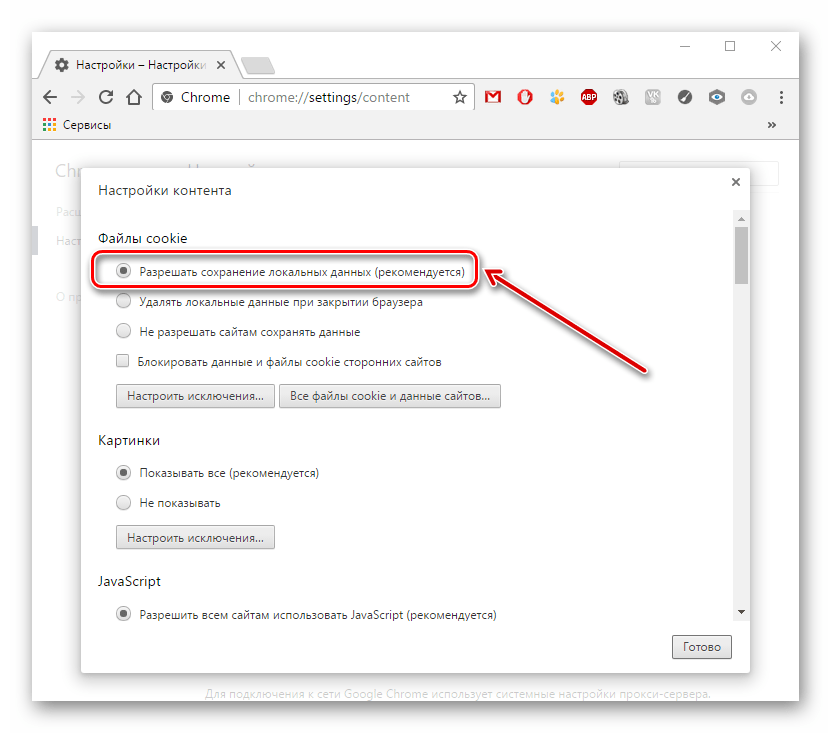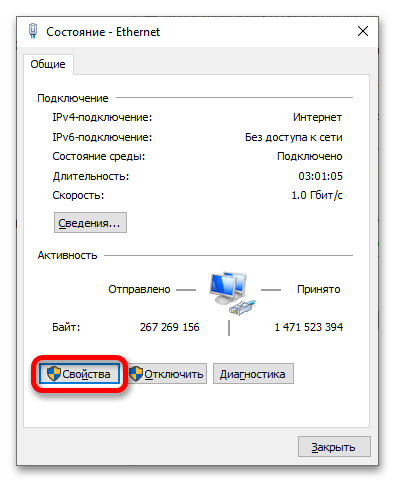Sadržaj:
Metod 1: Promena DNS-a
Zahvaljujući komentarima korisnika interneta, postaje jasno da je jedan od metoda rešavanja problema promena DNS servera u kontrolnoj tabli računara.
- Iskoristite kombinaciju tastera Win+R, zatim unesite
controlu prozoru koji se pojavi i pritisnite taster Enter ili dugme "OK". - Idite na odeljak kontrolne table koji se zove "Centar za upravljanje mrežama i deljenjem" (prethodno odaberite režim prikaza "Mali ikone").
- U desnom stupcu biće dostupno ime mreže (na ekranu je to Ethernet, ali naziv može biti drugačiji na vašem računaru) — kliknite na njega.
- Pritisnite dugme "Svojstva".
Obratite pažnju! Za izvršenje ovog i daljih koraka potrebna su administratorska prava.
Više informacija:
Dobijanje administratorskih prava na računaru sa Windows 10
Korišćenje administratorskog naloga u Windows-u![Не ради dugme dalje u Гугл_004]()
- Dvaput kliknite na stavku "IP verzija 4".
- Izaberite opciju "Koristi sledeće adrese DNS servera" i popunite polja vrednostima
8.8.8.8i8.8.4.4. Završite akciju klikom na "OK".
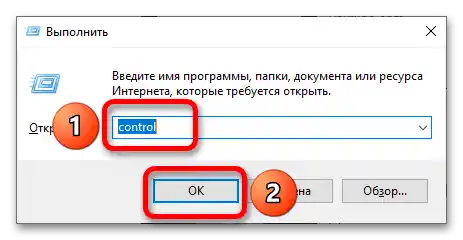
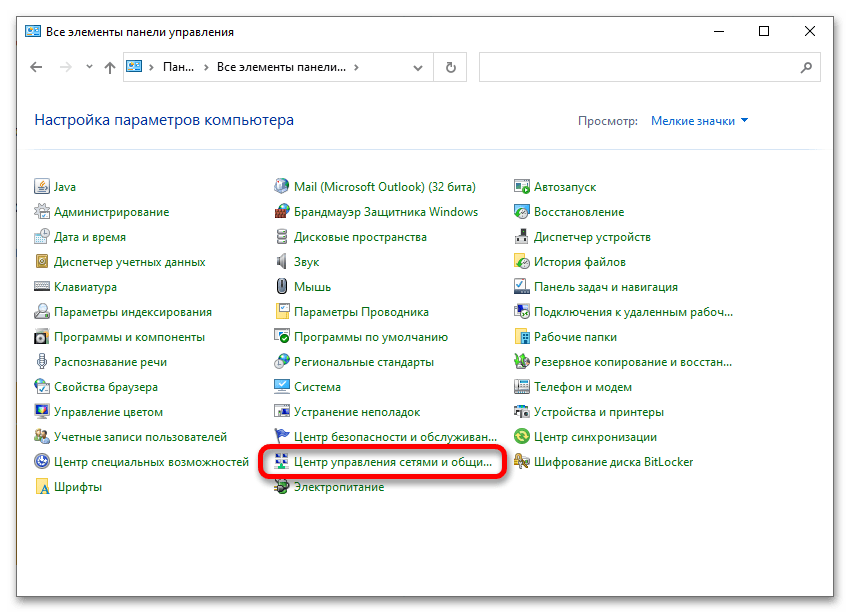
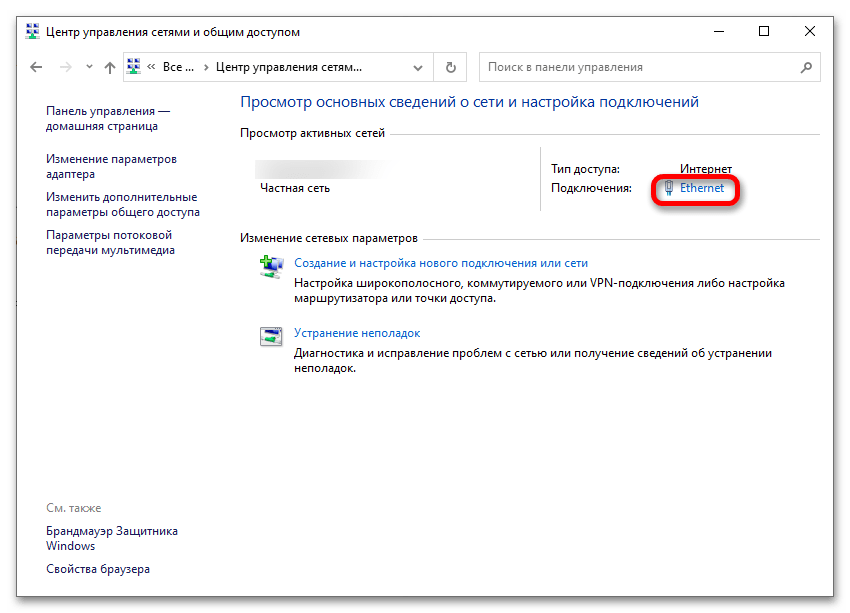
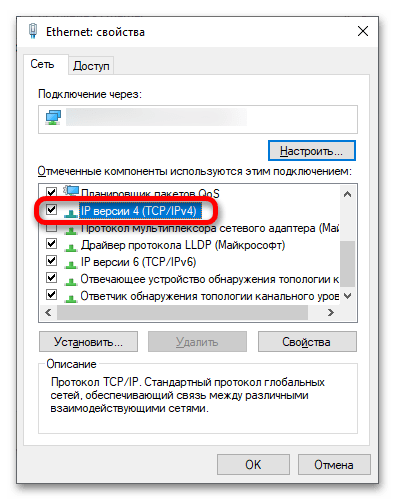
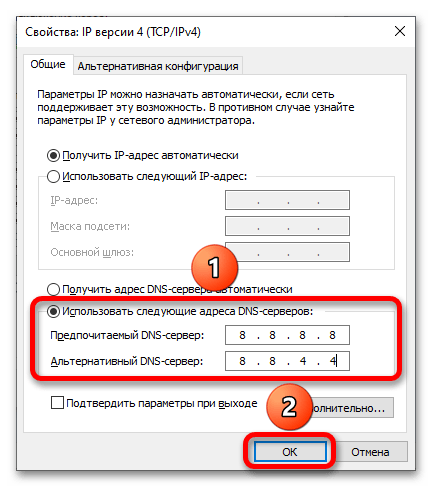
Metod 2: VPN
Google blokira autorizaciju sa IP adresa koje deluju sumnjivo: na primer, sa njih su vršeni napadi na naloge ili slanje spama putem Gmail-a.Problem se često javlja prilikom korišćenja besplatnih VPN servisa, ali, na iznenađenje, rešava se njima samima: dovoljno je samo povezati se na server koji retko koriste drugi korisnici. Drugim rečima, ako se koristi VPN, bolje je prekonfigurisati ga na drugu IP adresu, a u suprotnom treba preuzeti ekstenziju za zamenu adrese.
1clickVPN
Besplatna ekstenzija će lako sakriti vašu pravu IP adresu.
- Instalirajte dodatak koristeći dugme iznad.
- Kliknite na njegovu ikonicu koja se pojavila u gornjem delu ekrana.
- Kada se nađete u meniju podešavanja 1clickVPN, navedite na koji server iz koje zemlje želite da se povežete. Najbolje je izabrati najbližu lokaciju kako biste izbegli značajne kašnjenja.
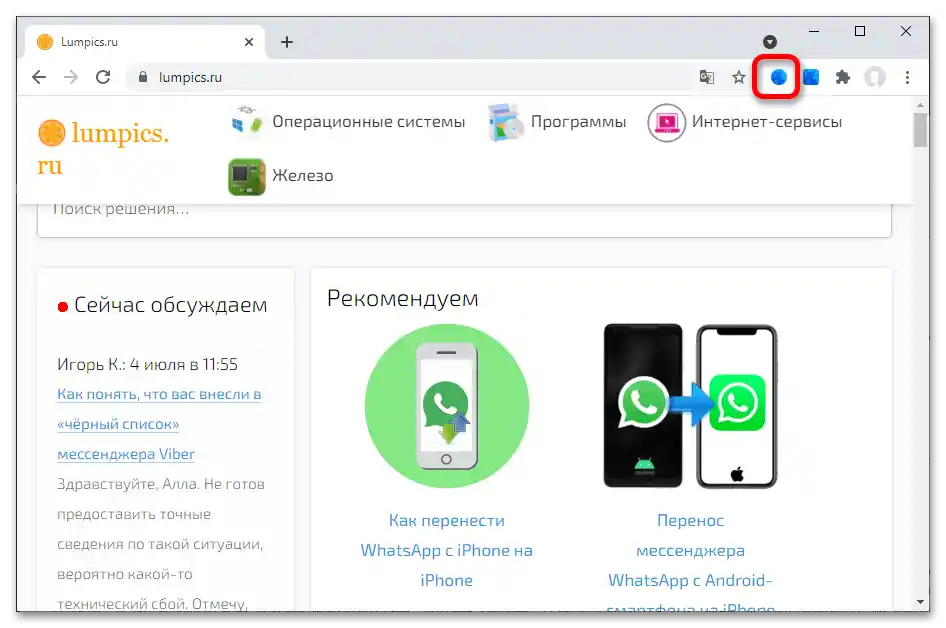
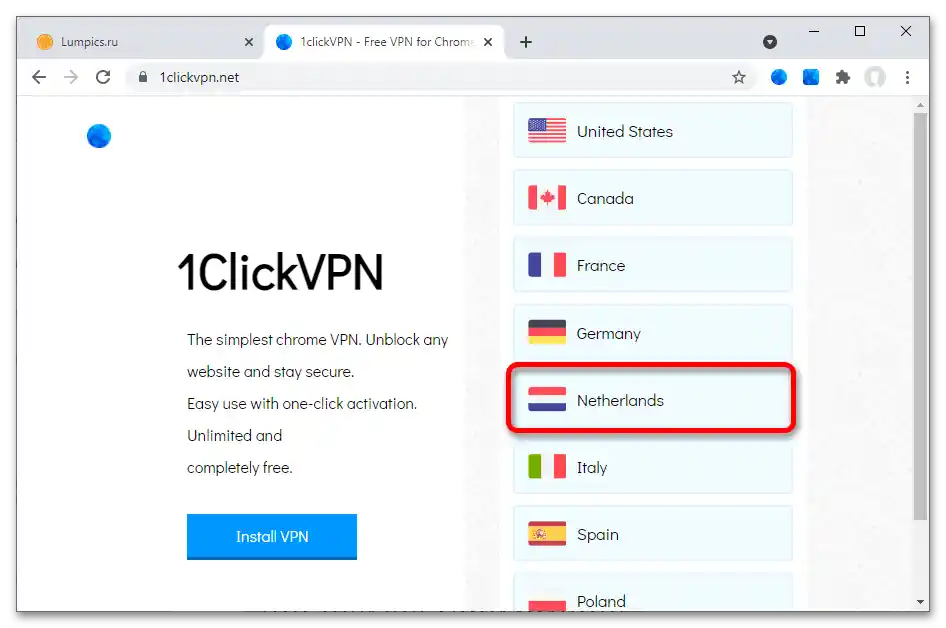
Earth VPN
Jedan od mnogih dodataka za zamenu adrese u mreži takođe će omogućiti očuvanje privatnosti prilikom web pretraživanja i ulazak u Google nalog.
- Prelaskom na link iznad ili preuzimanjem dodatka iz prodavnice Google Chrome, kliknite na njegovu ikonicu koja se pojavila u gornjem delu ekrana. Kliknite na lokaciju koju je predložila ekstenzija.
- Izaberite pogodniju lokaciju ako je potrebno.
- Pritisnite "Connect" za uspostavljanje veze.
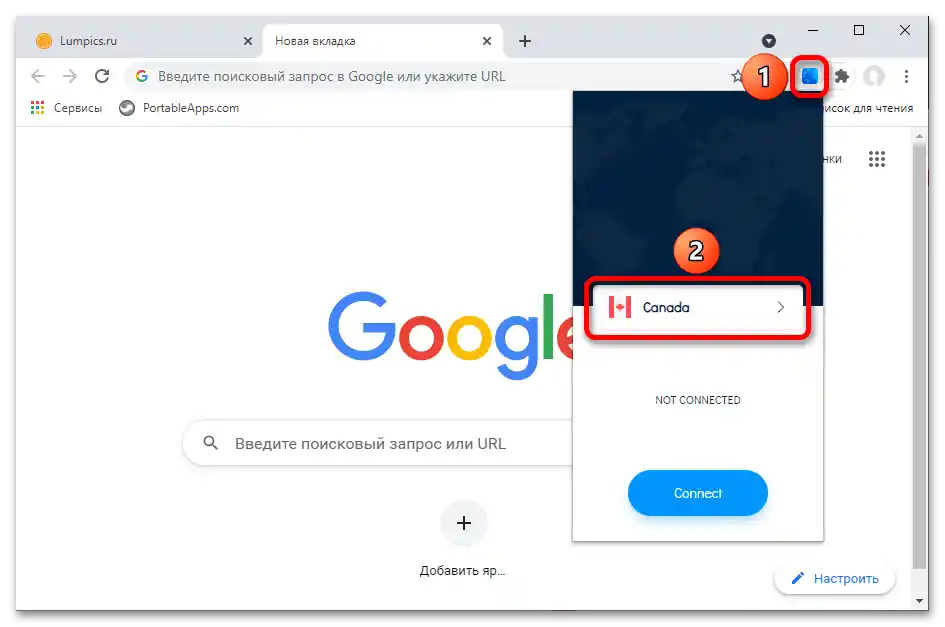
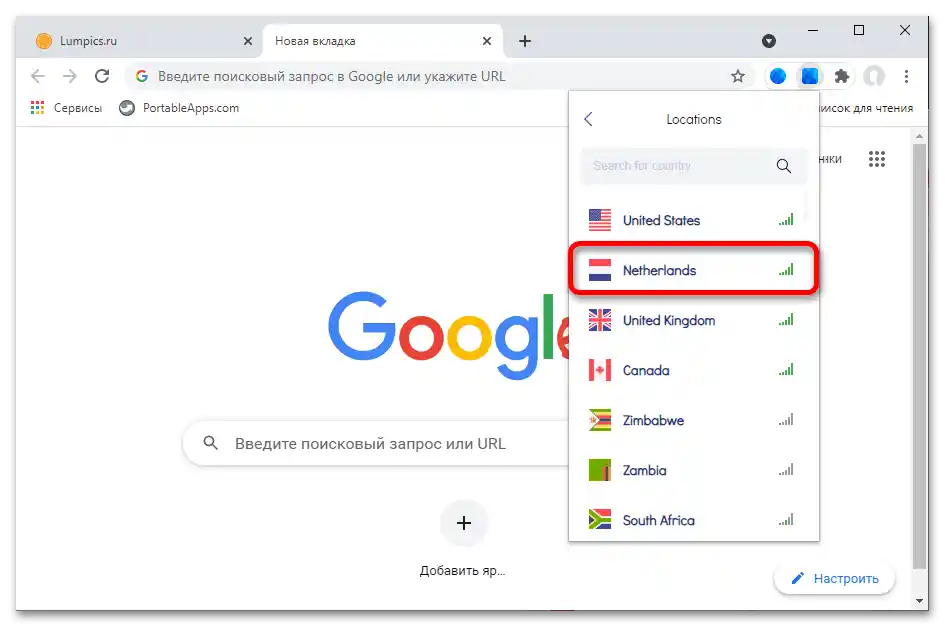
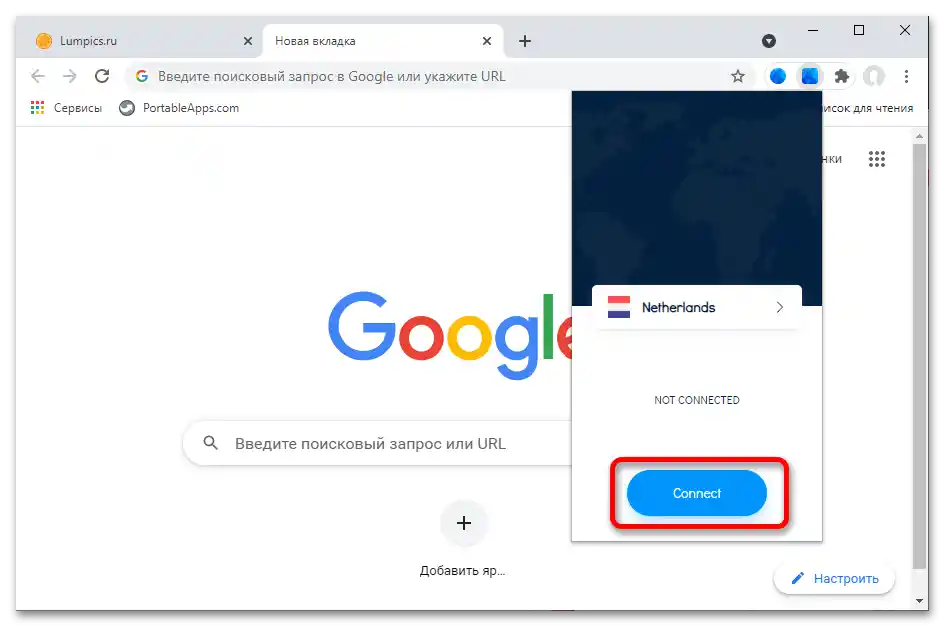
Kolačići se koriste za autorizaciju i praćenje u raznim servisima. Mogu se očistiti, čime se rešavaju problemi sa prijavljivanjem.
Više informacija: Čišćenje kolačića u pretraživačima Google Chrome / Opera / Internet Explorer / Yandex.Browser / Mozilla Firefox
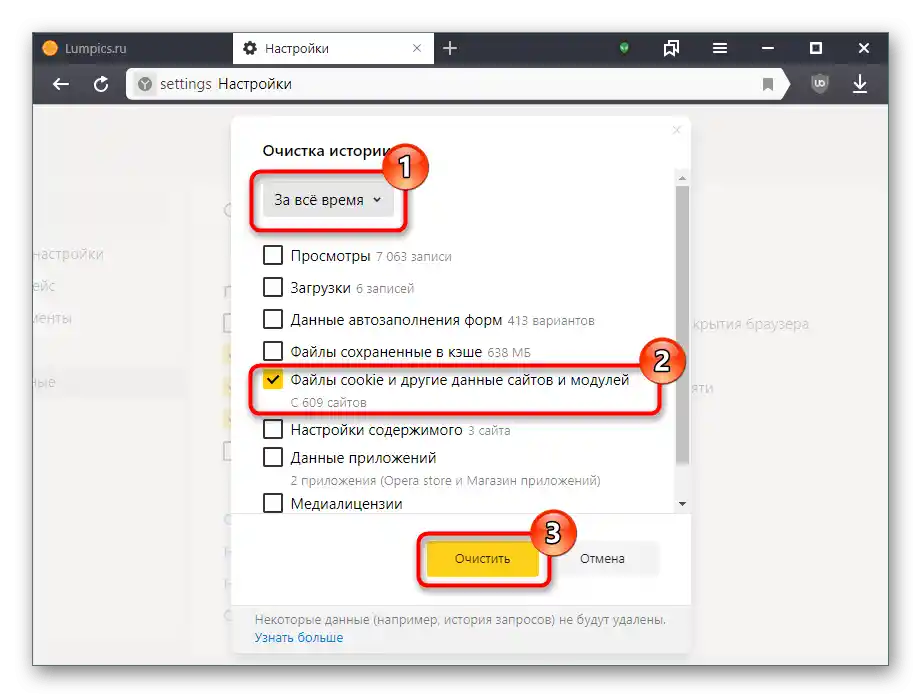
Moguće je da su u podešavanjima pretraživača isključene funkcije rada sa kolačićima, zbog čega će biti potrebno da ih aktivirate.Редослед акција зависи од коришћеног софтвера.
Детаљније: Укључивање колачића у Google Chrome / Opera / Internet Explorer / Yandex.Browser / Mozilla Firefox